Το MSN/Windows Live Messenger διακόπηκε από τη Microsoft το 2013 για να αντικατασταθεί από το Skype ως πλατφόρμα επικοινωνίας άμεσων μηνυμάτων. Ευτυχώς, αν εξακολουθείτε να χρησιμοποιείτε τον ίδιο σκληρό δίσκο, τα παλιά σας ιστορικά συνομιλιών θα πρέπει να είναι ασφαλή και υγιή, ακόμη και αν έχετε αναβαθμίσει σε Skype. Αυτές οι οδηγίες θα σας πουν πού βρίσκετε αυτές τις παλιές συνομιλίες.
Βήματα
Μέθοδος 1 από 2: Ανάκτηση αρχειοθετημένων αρχείων καταγραφής MSN

Βήμα 1. Καθορίστε εάν τα αρχεία καταγραφής συνομιλίας σας εξακολουθούν να υπάρχουν
Δεδομένου ότι τα αρχεία καταγραφής συνομιλίας αποθηκεύτηκαν τοπικά στο MSN/Windows Live Messenger, θα πρέπει να έχετε τον ίδιο σκληρό δίσκο όπου εγκαταστάθηκαν τα προγράμματα ή αποθηκεύτηκαν τα αρχεία καταγραφής συνομιλίας. Επιπλέον, θα πρέπει να έχετε ενεργοποιήσει την καταγραφή συνομιλίας στο πρόγραμμα -πελάτη MSN/Windows Live Messenger. Εάν δεν το είχατε κάνει προηγουμένως, τότε δεν θα υπάρχουν αρχεία καταγραφής συνομιλίας για ανάκτηση.

Βήμα 2. Εντοπίστε το φάκελο που περιέχει αρχεία καταγραφής συνομιλίας
Κατά την ενεργοποίηση της καταγραφής συνομιλίας, οι χρήστες μπορούσαν να επιλέξουν το φάκελο προορισμού για το πού αποθηκεύτηκαν τα αρχεία καταγραφής. Εάν το είχατε ρυθμίσει χειροκίνητα, τότε αυτός είναι ο φάκελος στον οποίο θα χρειαστεί να πλοηγηθείτε. Διαφορετικά, η προεπιλεγμένη τοποθεσία είναι:
- C: / Users / Documents / My Received Files / History για Windows Vista, 7 ή 8.
- C: / Documents and Settings / My Documents / My Received Files / History για Windows XP.

Βήμα 3. Ανοίξτε ένα αρχείο συνομιλίας με το πρόγραμμα περιήγησης που προτιμάτε
Τα παλιά αρχεία καταγραφής συνομιλίας MSN/Windows Live Messenger αποθηκεύονται σε έναν τύπο αρχείου.xml. Αυτά μπορούν να διαβαστούν από ένα πρόγραμμα περιήγησης ιστού. Άνοιξε τα με δεξί κλικ> Άνοιγμα με… και επιλέξτε το πρόγραμμα περιήγησης που προτιμάτε από τη λίστα.
Μέθοδος 2 από 2: Αναζήτηση για αρχεία XML

Βήμα 1. Εξετάστε πού μπορεί να έχετε αποθηκεύσει τα αρχεία καταγραφής συνομιλίας
Εάν πιστεύετε ότι αλλάξατε τον προεπιλεγμένο κατάλογο για αρχεία καταγραφής συνομιλίας MSN, αλλά απλά δεν μπορείτε να θυμηθείτε πού, τότε δεν χάνεται κάθε ελπίδα. Μπορείτε να αναζητήσετε στα Windows τα αρχεία συνομιλίας, που περιέχονται σε αρχεία.xml, αλλά η διαδικασία μπορεί να είναι λίγο κουραστική.
Τα αρχεία XML (Extensible Markup Language) είναι μια μορφή για δεδομένα κειμένου. Όπως και η HTML, μπορούν να διαβαστούν με ένα πρόγραμμα περιήγησης ιστού, αλλά η μορφή είναι πιο ευέλικτη με τον τρόπο εφαρμογής των δεδομένων μεταξύ εφαρμογών. Μπορούν επίσης να ανοίξουν σε πρόγραμμα επεξεργασίας κειμένου, αλλά τα δεδομένα πιθανότατα θα διαβάζονται πιο ομαλά από ένα πρόγραμμα περιήγησης ιστού

Βήμα 2. Αναζήτηση στα Windows για XML
Παω σε Έναρξη> Αναζήτηση και εισαγάγετε τον όρο αναζήτησης XML και ξεκινήστε την αναζήτηση.

Βήμα 3. Αναλύστε τα αποτελέσματα
Παίρνετε πολλά αποτελέσματα για αρχεία XML, αλλά μπορείτε να κάνετε τα πράγματα λίγο πιο εύκολα βλέποντας τη διαδρομή αρχείων για κάθε αναφερόμενο αποτέλεσμα. Αναζητήστε μια διαδρομή αρχείου που μοιάζει με το σημείο όπου ίσως έχετε αποθηκεύσει τα αρχεία καταγραφής συνομιλίας. Με λίγη τύχη και επιμονή, μπορείτε να βρείτε τα αρχεία καταγραφής συνομιλίας που αναζητάτε!
Βίντεο - Χρησιμοποιώντας αυτήν την υπηρεσία, ορισμένες πληροφορίες ενδέχεται να κοινοποιηθούν στο YouTube
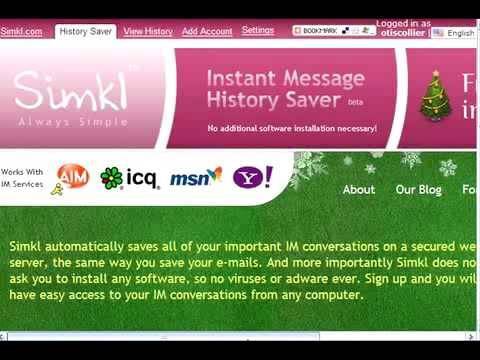
Συμβουλές
- Εάν τα αρχεία καταγραφής συνομιλίας είναι σημαντικά για εσάς, σκεφτείτε να αποθηκεύσετε τα αρχεία καταγραφής σε εξωτερικό χώρο αποθήκευσης για να διασφαλίσετε τη μακροζωία τους.
- Βεβαιωθείτε ότι έχετε ενεργοποιήσει τη σύνδεση συνομιλίας στο Skype, ώστε να έχετε πρόσβαση στις παλιές συνομιλίες σας στο μέλλον!







